Bu öğreticide ZBrush modellerinizi sorunsuz bir şekilde Keyshot ile render almayı öğreneceksiniz. Temel adımları geçerek, Malzemeleri ayarlayacak, Aydınlatmayı oluşturacak ve nihai renderı üreteceğiz. Bu öğretici özellikle 3D modellerini Keyshot'ta kolay ve etkili bir şekilde sunmak isteyen başlangıç seviyesindeki kullanıcılar için tasarlanmıştır.
En Önemli Bilgiler
- Keyshot, ZBrush iş akışına rahatça entegre edilebilen güçlü bir render aracıdır.
- Etkileyici Render sonuçları elde etmek için malzemeleri ve ışığı doğru şekilde ayarlamak hayati önem taşımaktadır.
- Doğru bir yapılandırmayla, compositing için Render-Passes'lar oluşturabilir ve önceden texturing ve lighting kullanmadan bunları elde edebilirsiniz.
Adım Adım Kılavuz
İlk olarak ZBrush'tan Keyshot'a geçişi sağlayacaksınız. Bunun için modelinizi aktarmanıza yardımcı olacak Keyshot Bridge özelliğini etkinleştirin. Dış render seçeneğini Keyshot olarak belirleyin ve modelinizi iletmek için Bridge'i etkinleştirerek süreci başlatın.
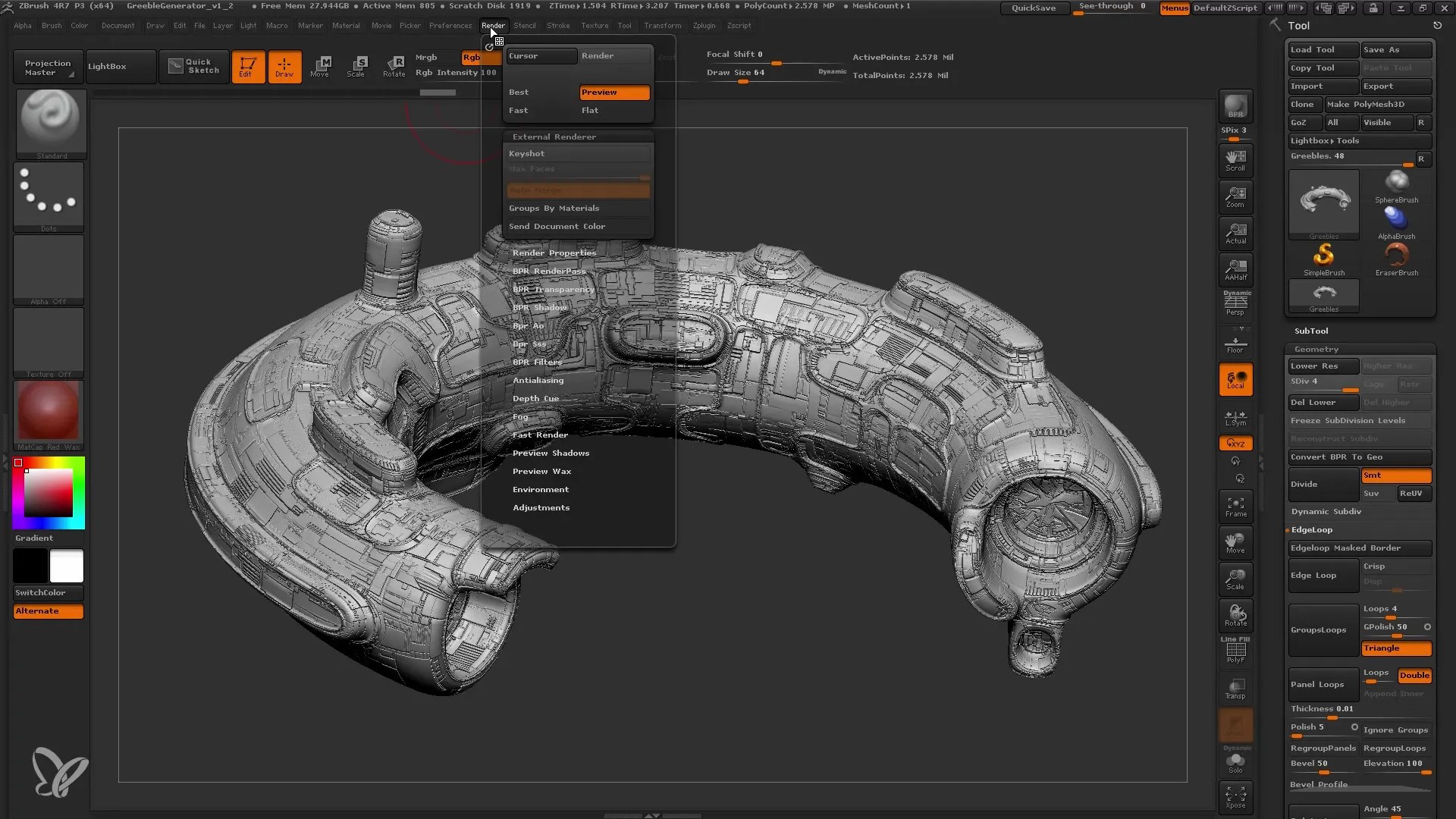
Program açıldığında modelinizi görebilmelisiniz. Bu noktada modeli daha iyi inceleyip detayları görebilmeniz için 3D fare veya diğer araçlarla zoom yapabilirsiniz. Perspektiften genel bir bakış almanız önemlidir. Objektifin odak uzaklığını değiştirerek farklı bakış açılarını deneyebilirsiniz.
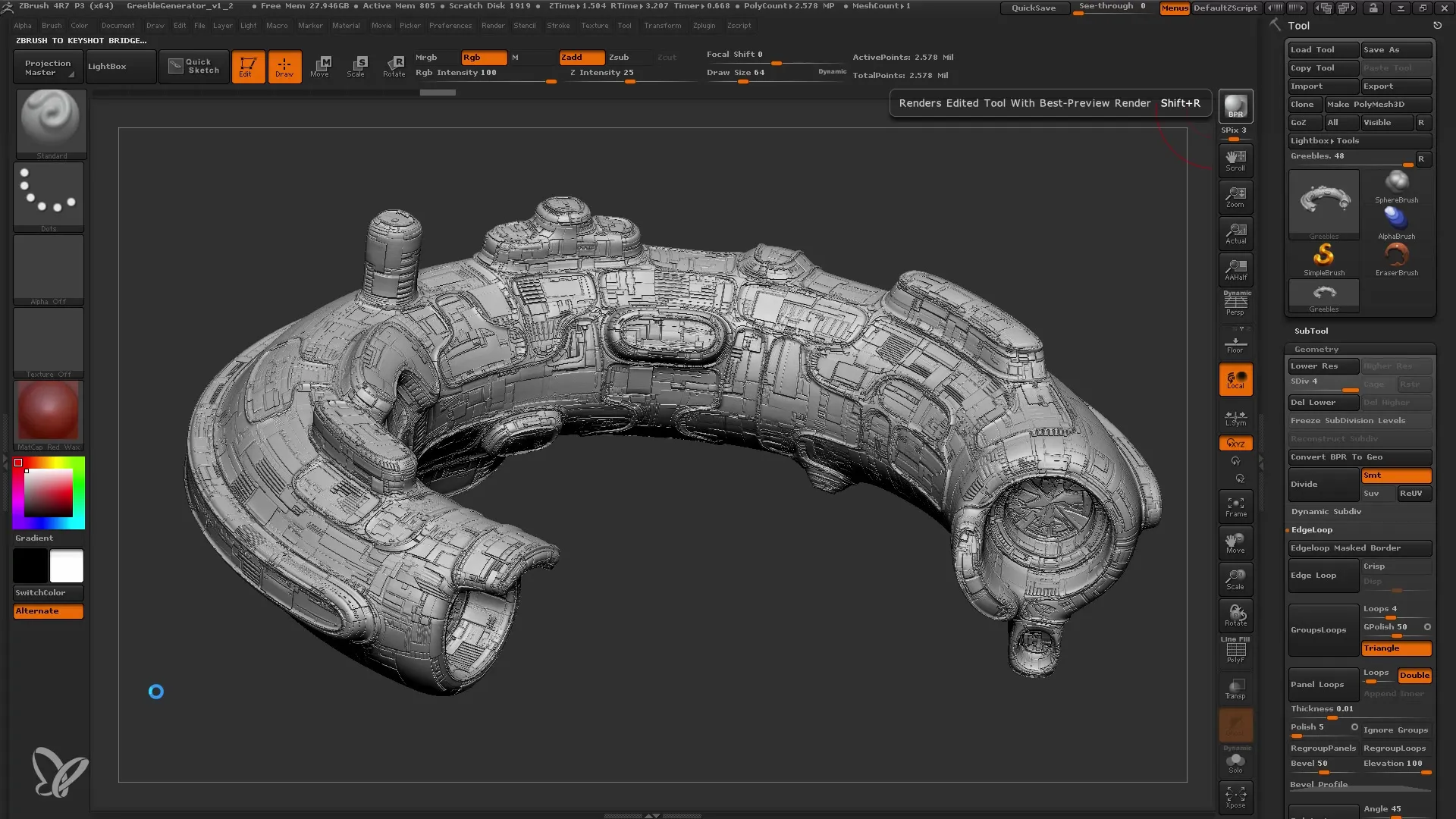
Daha gerçekçi bir görünüm elde etmek için objektif odak uzaklığını yaklaşık 50 mm olarak ayarlamanızı öneririm. Sonrasında eksik gölgelerin olduğu, karanlık bir ortamdasınız - arkaplanı siyah olarak ayarlamalısınız.
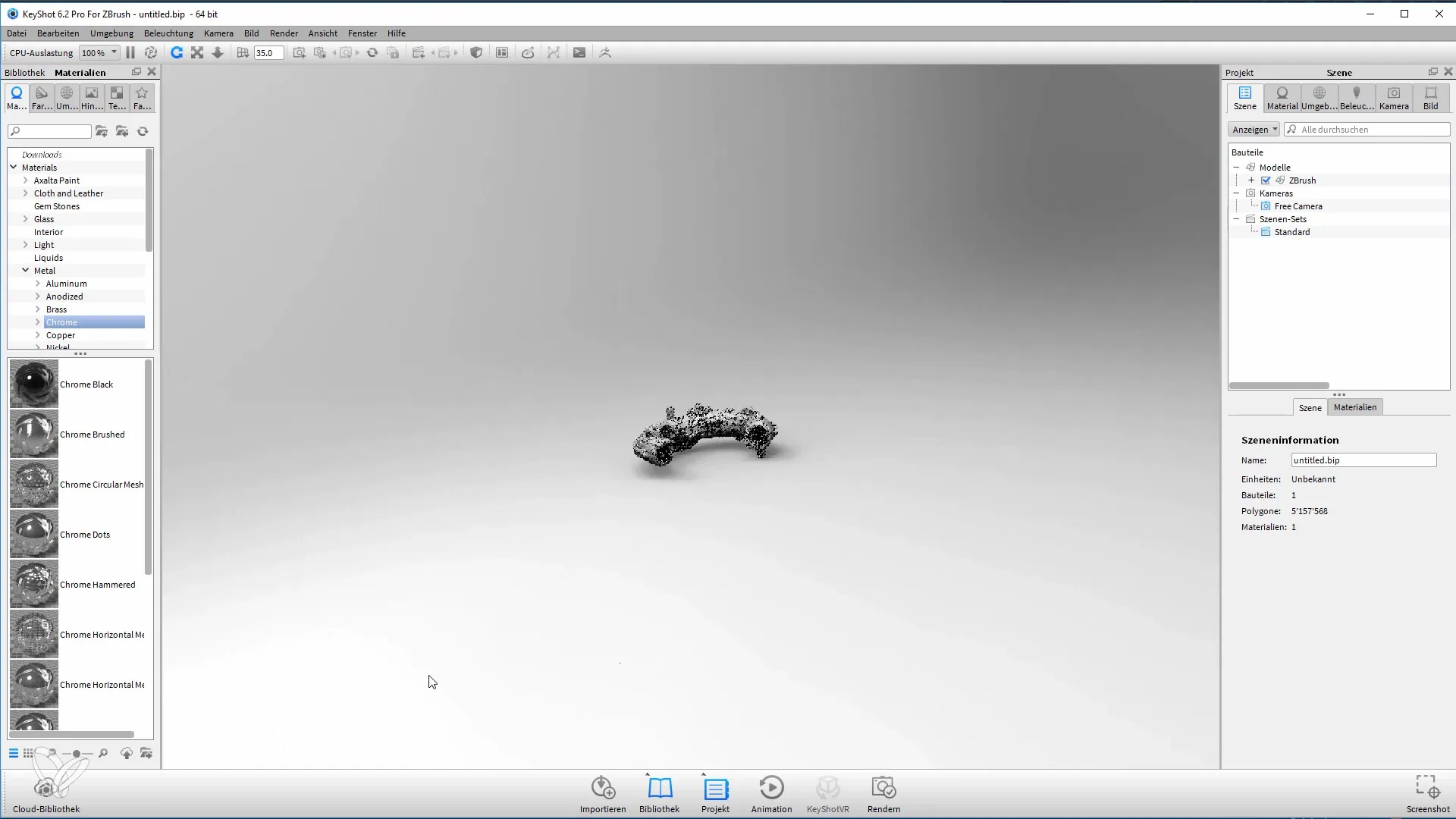
Şimdi malzemelerle başlayabilirsiniz. Modelinize çekici bir görünüm kazandırmak için Chrome Black malzemesinin kullanımını öneririm. İlk ayarı yapmak için bu malzemeyi modele sürükleyin. Işığın da kontrollerini yapmayı unutmayın; burada basit bir Startup HDRI kullanılıyor.
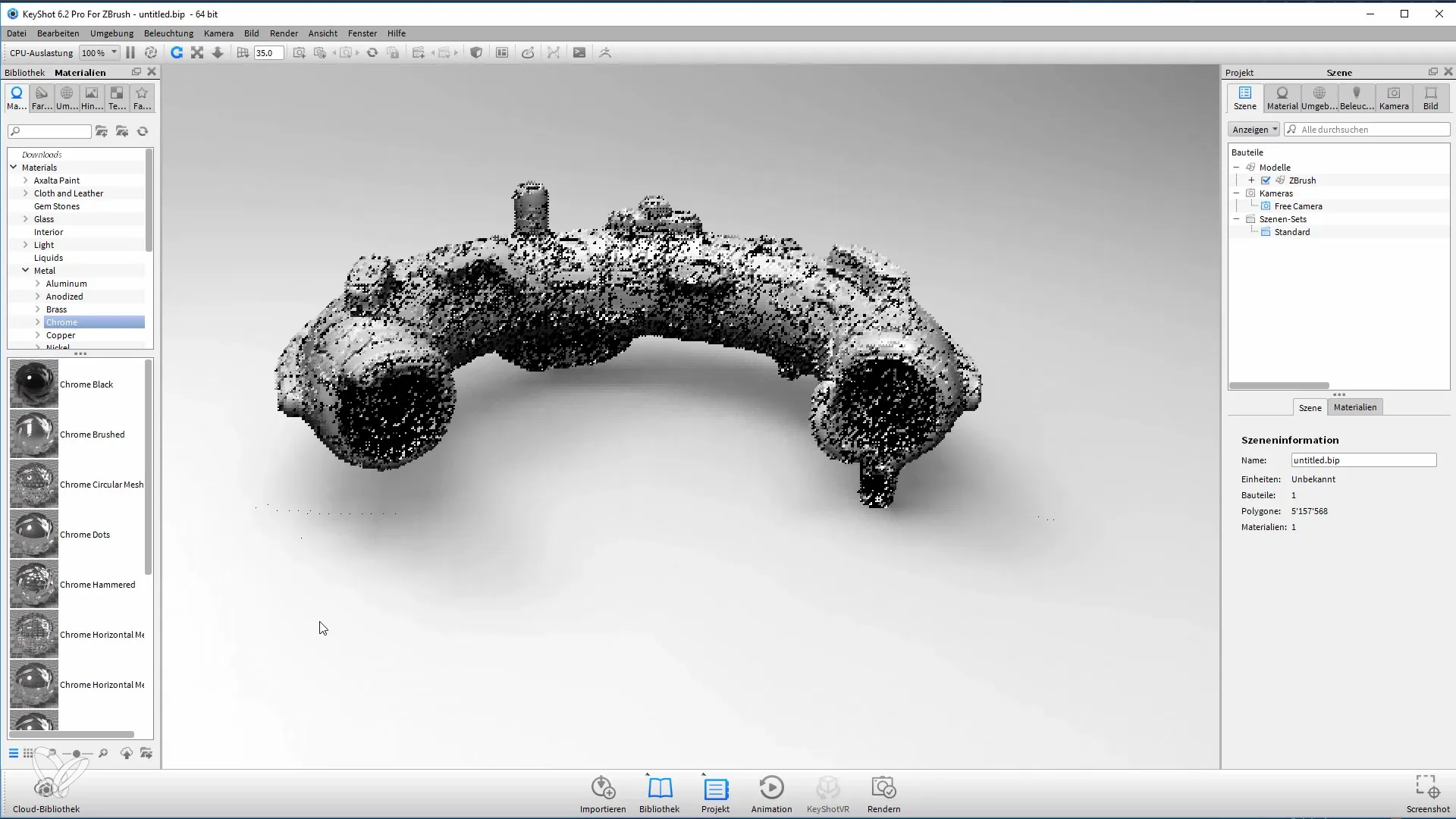
Işıkların ayarlarıyla biraz oynayın. Üstten ve alttan çift yönlü bir aydınlatma ekleyebilirsiniz; bu ilginç ışık ve gölge efektleri yaratır.

Işığın modelinizde yansımasına bakın. Keyshot'ta ışık ve yansımaların renklerini ayarlayarak istediğiniz görünümü elde edebilirsiniz.

Malzemeler ve ışık ayarlarıyla memnun kaldıktan sonra, her zaman bu görünüme geri dönebilmek için kamera ayarlarını kaydetmek önemlidir. Yeni bir kamera oluşturabilir ve mevcut sahneyi kaydedebilirsiniz.
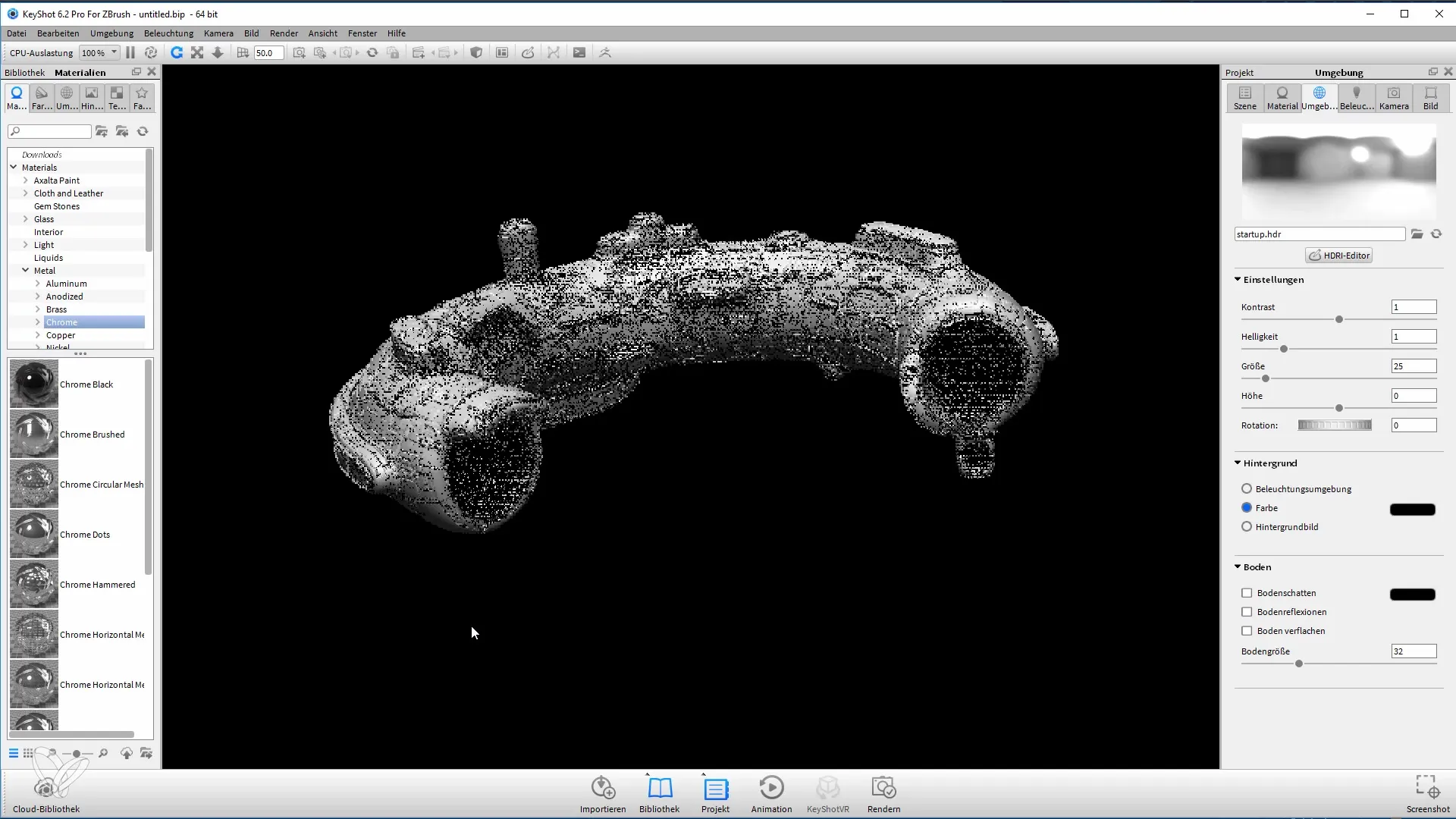
Kontrastı ve ışığı daha da ayarlamak için, Küresel Panorama dönüş fonksiyonunu kullandım. Bu ayarlamalar sayesinde ışığı istediğiniz gibi kontrol edebilirsiniz.
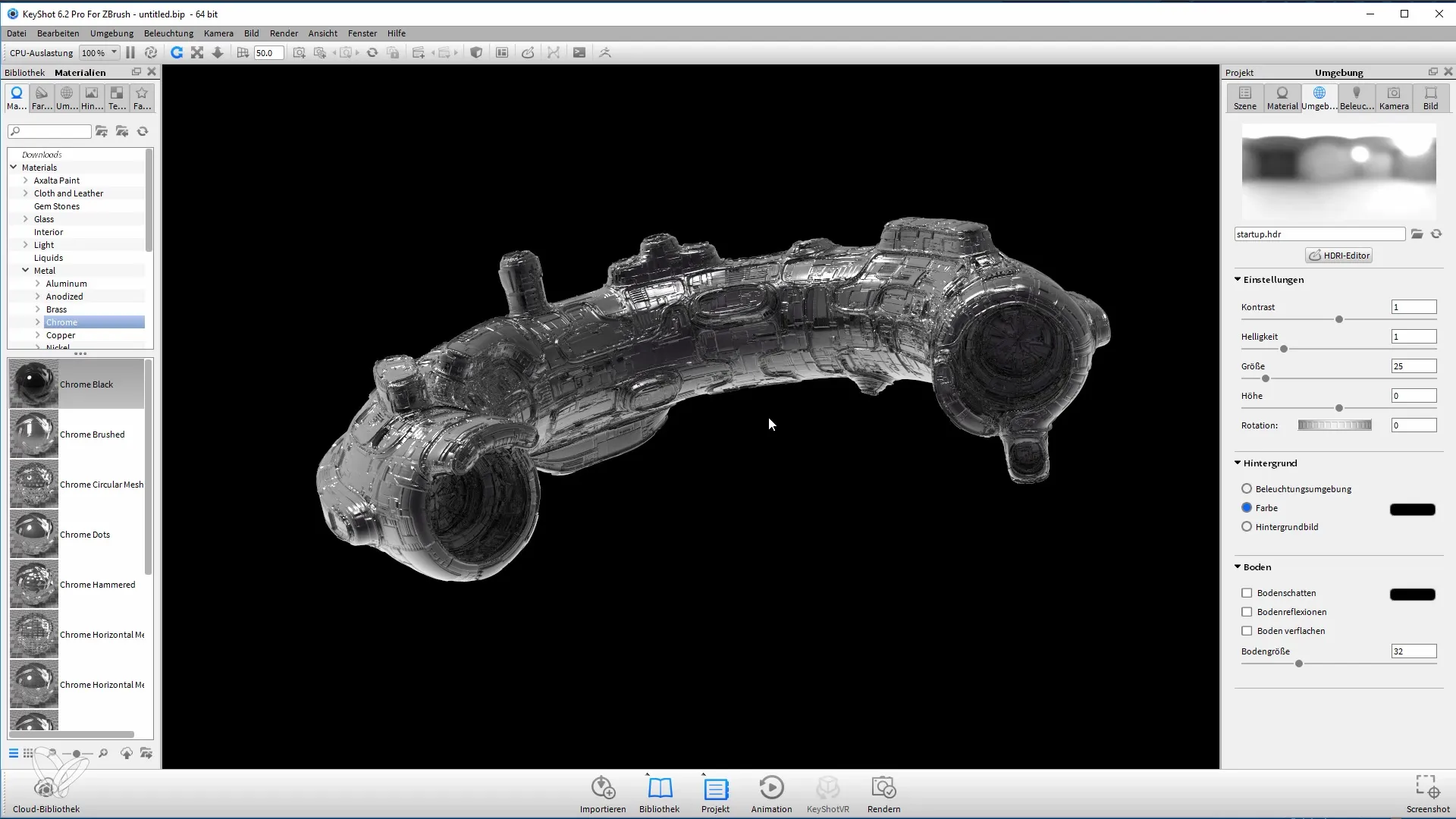
Yapılandırmanızdan memnun kaldıysanız, ilk renderı gerçekleştirme zamanı geldi. Bunun için Render Ayarları'na gidin ve çözünürlüğün yeterince yüksek (örneğin 4000 px) olduğundan emin olun. Photoshop'ta daha sonraki düzenlemeleri kolaylaştıran Alfa Kanalını entegre etmek için TIF formatını seçin.
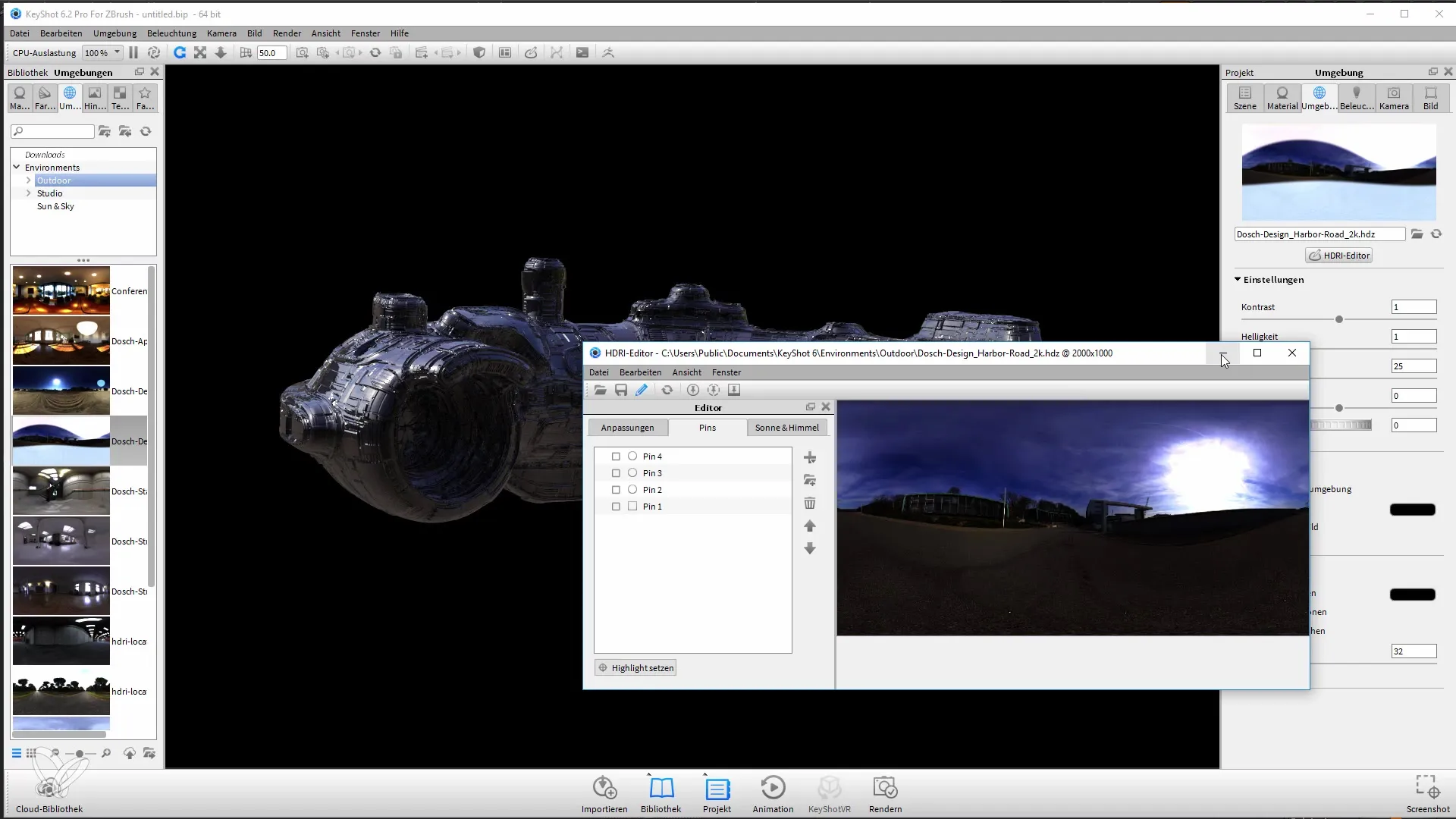
Detaylara odaklandığınızda özellikle kaliteye önem vererek Render ayarlarını doğru şekilde ayarladığınızdan emin olun.

Şimdi farklı bir malzemeyi deneyeceğim - organik bir görünüm verebilen kamuflaj malzemesini. Modelin ilginç görünmesini sağlamak için malzeme parametrelerini, nesnenin eğriliğine bağlı olarak rengin değişmesini sağlayacak şekilde ayarlayabilirsiniz.
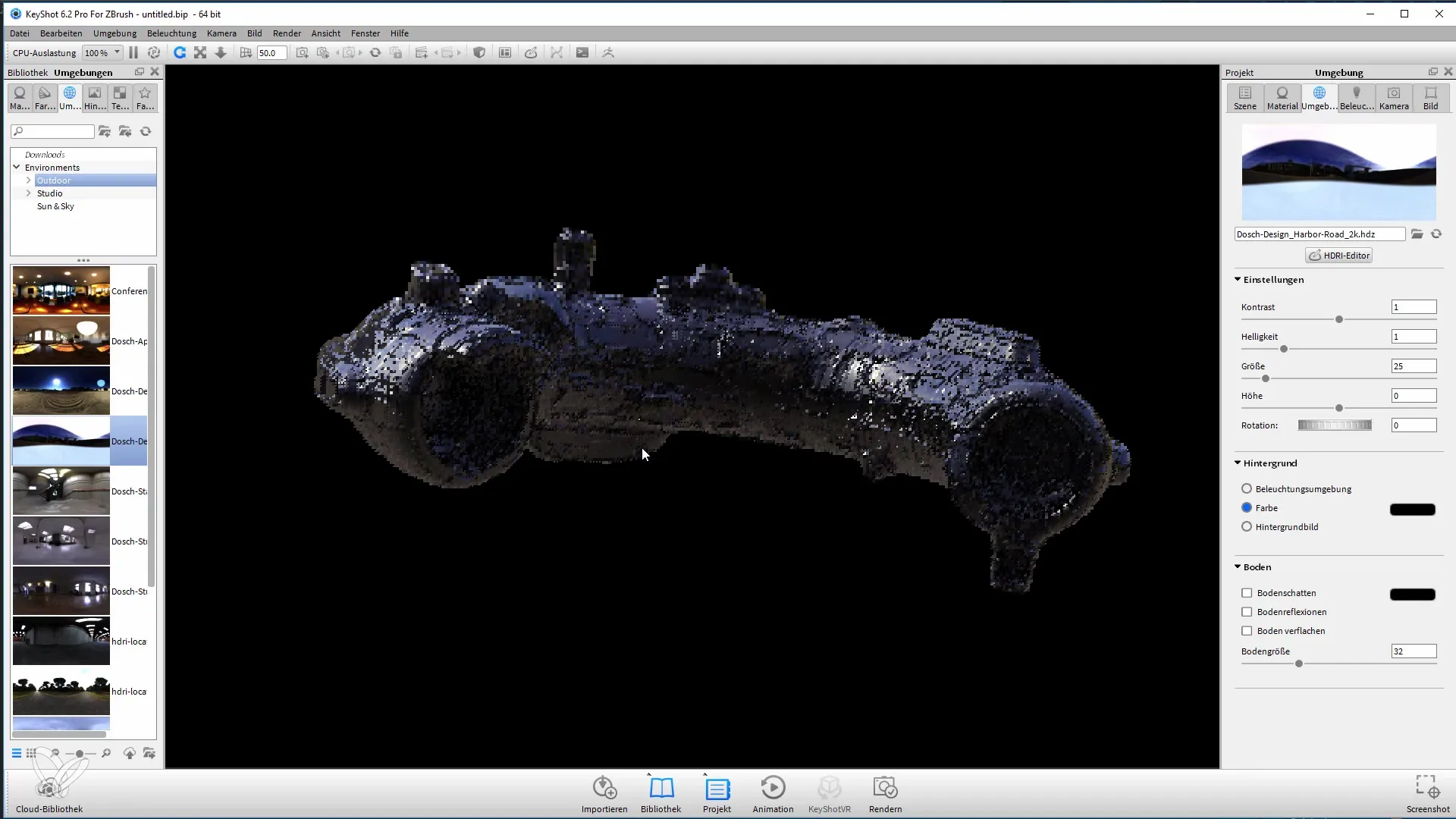
Renderlemeye hazır olduğunda, istediğin çözünürlüğü tekrar seç ve Renderleme işlemini başlat. Kullanılan materyale bağlı olarak biraz uzun sürebilir.
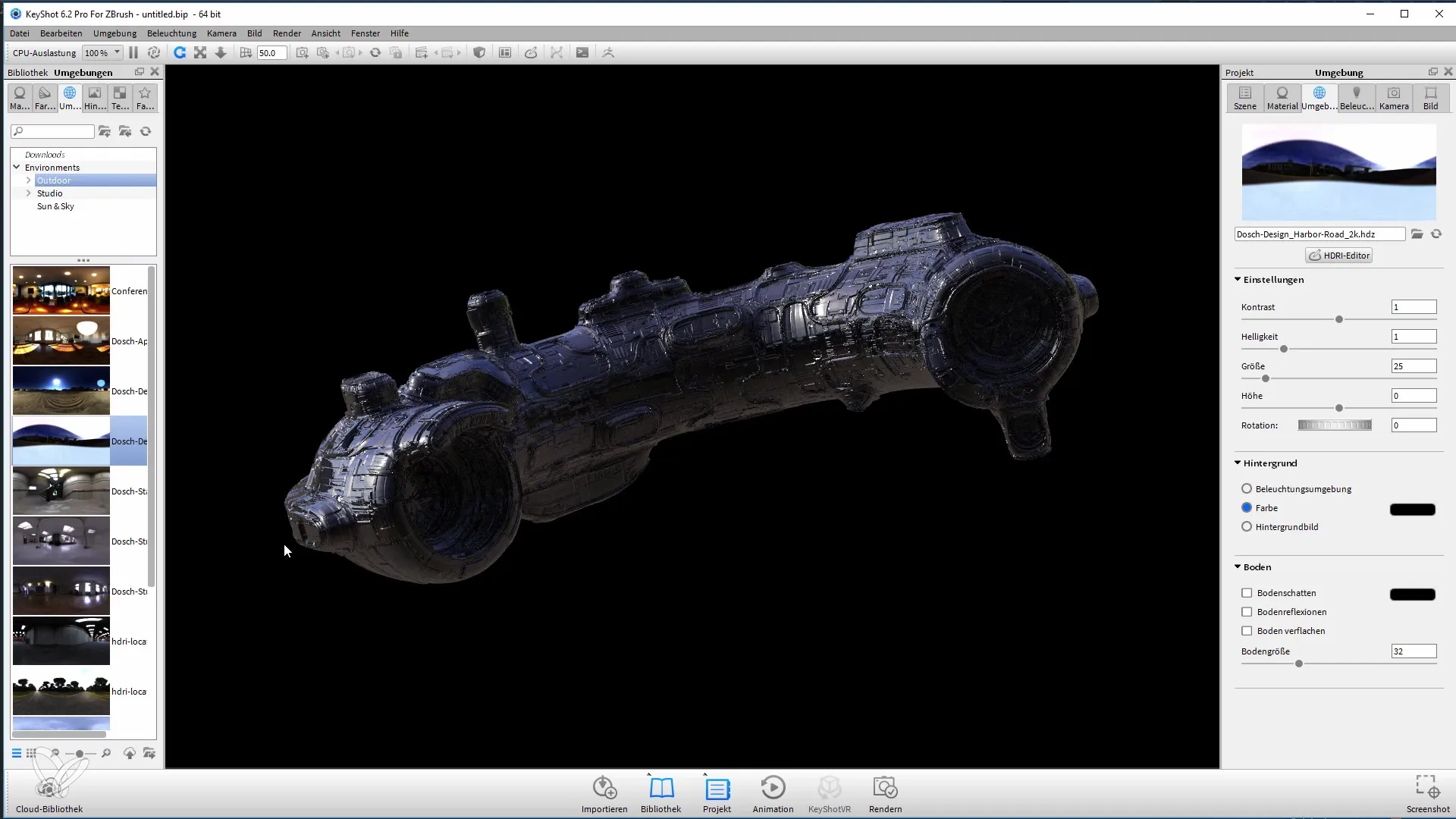
Renderleme işlemi tamamlandığında, modelinizin güzel bir sunumunu elde etmiş olursunuz. Sonucunu güvenli bir şekilde kaydetmeyi unutmayın ve farklı Render Geçişlerini daha sonra Photoshop'ta düzenlemek için kullanın.
Bu Render Geçişleri sayesinde Photoshop'ta ilerleyerek sonunda benzersiz bir son ürün oluşturabilirsiniz.
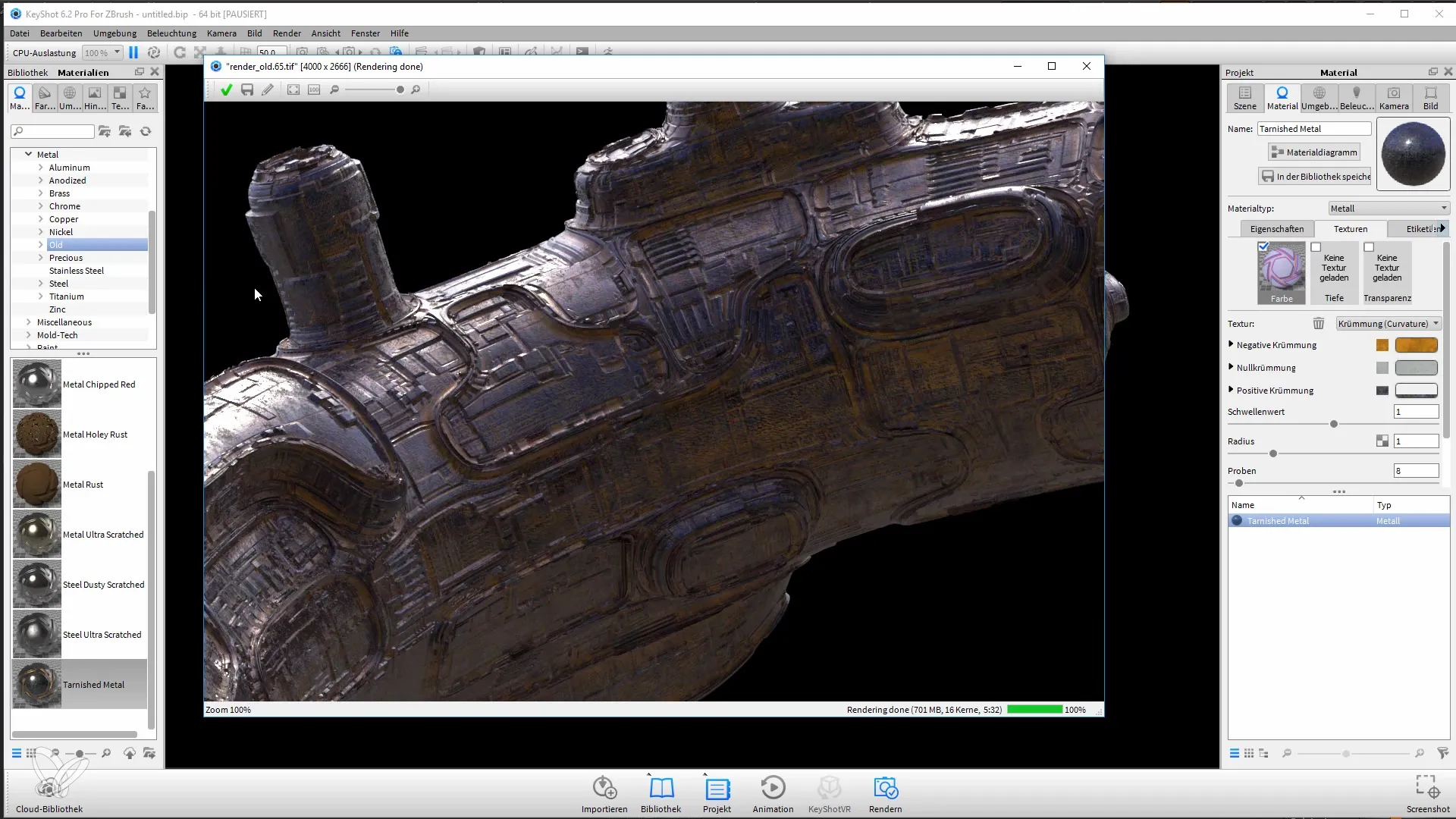
Özet
Bu öğreticide ZBrush'tan Keyshot'a geçerek 3D modellerinizi renderlama sürecini öğrendiniz. Malzeme, ışık ve kamera ayarlarını uygun şekilde yapmak etkileyici sonuçlar için önemlidir. Doğru Render Geçişleri ile görüntülerinizi Photoshop'ta daha da iyileştirebilirsiniz.
Sık Sorulan Sorular
Keyshot nedir?Keyshot, genellikle 3D modelleme yazılımlarıyla birlikte kullanılarak gerçekçi renderlar oluşturmak için kullanılan güçlü bir Render Aracıdır.
Modellerimi ZBrush'tan Keyshot'a nasıl aktarabilirim?ZBrush'ta Keyshot Köprüsünü etkinleştir, modelini seç ve Keyshot'a gönder.
Keyshot'ta ışık ayarlarını nasıl değiştirebilirim?Evet, Keyshot, farklı efektler elde etmek için aydınlatma ve materyalleri tamamen değiştirmenizi sağlar.
Rendere alırken hangi formattı seçmeliyim?TIF formatını tercih edin, çünkü Alpha kanalını entegre etmenizi ve sonradan Photoshop'ta kompozisyonları kolaylaştırmanızı sağlar.
Renderlarımın kalitesini nasıl artırabilirim?Daha iyi sonuçlar elde etmek için Render Ayarları ile oynayın ve detayları, görüntü boyutunu ayarlayın.


